Pytanie
Problem: Jak naprawić komunikat o błędzie „Błąd kompilacji w ukrytym module” podczas otwierania plików Word/Excel?
Dzień dobry. Gdy próbuję uruchomić aplikacje pakietu Office 2016 dla komputerów Mac, otrzymuję komunikat: „Błąd kompilacji w ukrytym module”. Nie wiem, dlaczego tak się zaczęło, ponieważ kilka dni temu wszystko działało dobrze. Czy mógłbyś skomentować? Z góry dziękuję!
Rozwiązany Odpowiedź
Od 22 sierpnia 2016 r. firma Microsoft rozpoczęła aktualizację aplikacji pakietu Office 2016 dla komputerów Mac z wersji 32-bitowej do wersji 64-bitowej. W tej chwili wszystkie wersje 32-bitowe powinny być już uaktualnione. Podczas gdy większość pakietu Office 2016 dla komputerów Mac[1] użytkownicy nie zauważyli żadnych zmian, kilku z nich zgłosiło komunikat o błędzie o treści: „Błąd kompilacji w ukrytym module: Link”, który pojawił się zaraz po aktualizacji.
Ten problem może wystąpić tylko wtedy, gdy w pakiecie Office są jakieś niezgodne dodatki 32-bitowe. Innymi słowy, niektóre dodatki w systemie Mac OS zawierają kod, który jest niezgodny z obecną wersją pakietu Office 2016 dla komputerów Mac. Aby to sprawdzić, otwórz dowolną aplikację Office 2016 dla komputerów Mac i poszukaj przycisków dodatków w kolorze szarym.
Poza tym możesz zauważyć, że na wstążce całkowicie brakuje przycisków dodatków. Jeśli Twój pakiet Office 2016 dla komputerów Mac został pomyślnie uaktualniony do wersji 64-bitowej, ale niektóre 32-bitowe dodatki zostały pozostawiony zainstalowany, jest jedyny sposób, aby naprawić błąd „Błąd kompilacji w ukrytym module: Link” – aby wyłączyć niekompatybilny dodatki.
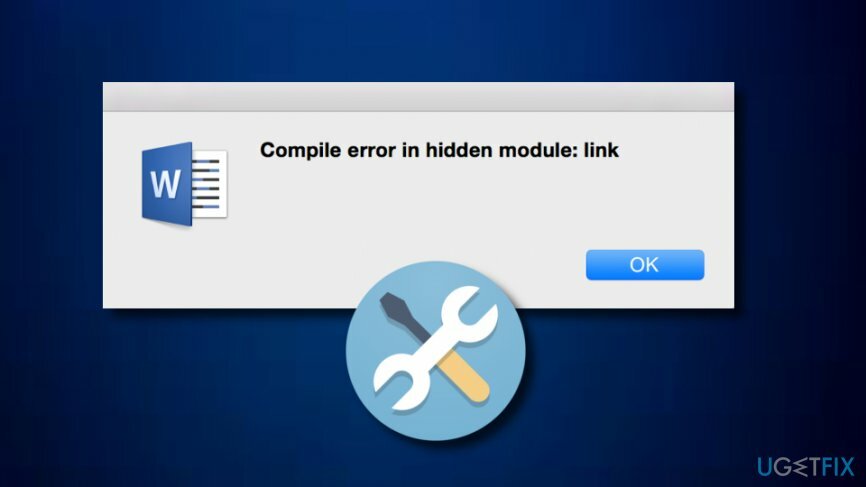
Jak naprawić komunikat o błędzie „Compile Error in Hidden Module” podczas otwierania plików Word/Excel?
Aby naprawić uszkodzony system, musisz zakupić licencjonowaną wersję Reimage Reimage.
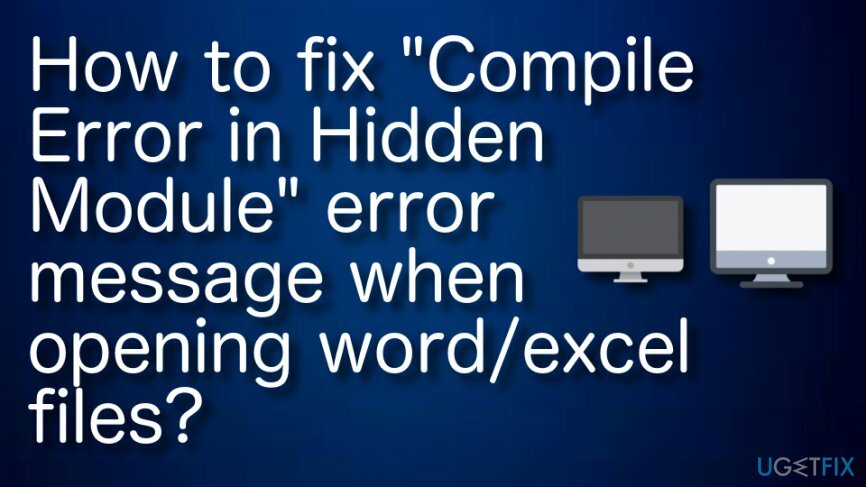
Napraw 1. Wyłącz dodatki, które są niezgodne z 64-bitową wersją Mac
Aby naprawić uszkodzony system, musisz zakupić licencjonowaną wersję Reimage Reimage.
- Otwórz aplikację Office 2016 dla komputerów Mac i wyłącz dodatki.
- Po zakończeniu muszę Narzędzia i otwarte Szablony i dodatki.
- Wszystkie dostępne dodatki zostaną wyświetlone w Globalne szablony i dodatki lista.
- Aby wyłączyć te, które są niezgodne z uaktualnioną 64-bitową wersją pakietu Office 2016 dla komputerów Mac, naciśnij + lub – opcja.
- Po zakończeniu kliknij ok i uruchom ponownie aplikację.
Napraw 2. Umieść plik linkCreation.dotm na pulpicie i odśwież Word
Aby naprawić uszkodzony system, musisz zakupić licencjonowaną wersję Reimage Reimage.
- Zamknij swoje Microsoft Word aplikacja.

- Otwórz ten folder: ~/Library/Group Containers/UBF8T346G9.Office/User Content/Word.
- w Słowo folder, zobaczysz kropka plik. Przeciągnij ten plik na pulpit.
- Odśwież Microsoft Word aplikacja.
System operacyjny Windows
Aby naprawić uszkodzony system, musisz zakupić licencjonowaną wersję Reimage Reimage.
Ten sam komunikat o błędzie „Błąd kompilacji w ukrytym module” może pojawić się w systemie operacyjnym Windows[2] także. Może się to zdarzyć, ale jeśli folder startowy Microsoft Office lub folder startowy Microsoft Excel zawiera Pdfmaker.dot oraz Pdfmaker.xla pliki należące do szablonu dodatku Adobe Acrobat PDFMaker. Ponadto badania wykazały, że błąd „Compile error in hidden module” występuje częściej w systemach Windows z oprogramowaniem Norton AntiVirus. Na szczęście, aby naprawić błąd „Błąd kompilacji w ukrytym module” w systemie Windows, wystarczy wykonać kilka prostych kroków:
Napraw 1. Pobierz najnowszą wersję dodatku do programu Adobe Acrobat 5.0
Aby naprawić uszkodzony system, musisz zakupić licencjonowaną wersję Reimage Reimage.
Aby pobrać najnowszą wersję dodatku do programu Adobe Acrobat 5.0, przejdź do oficjalnej witryny firmy Adobe i wykonaj instalację ręcznie.
Napraw 2. Zmień lokalizację plików Pdfmaker.dot i Pdfmaker.xla
Aby naprawić uszkodzony system, musisz zakupić licencjonowaną wersję Reimage Reimage.
Przejdź do folderu startowego pakietu Office lub programu Excel i sprawdź, czy znajdują się tam pliki Pdfmaker.dot i Pdfmaker.xla. W przypadku, gdy jeden z tych plików znajduje się w tym folderze, zalecamy przeniesienie go/ich do folderu Moje dokumenty.
Napraw 3. Użyj cmd, aby ponownie zarejestrować pliki OCX
Aby naprawić uszkodzony system, musisz zakupić licencjonowaną wersję Reimage Reimage.
- naciskać Klawisz Windows + x razem.
- Przejdź do sekcji wyszukiwania systemu Windows i wpisz "Wiersz polecenia".
- Wybierz, aby Uruchom jako administrator.
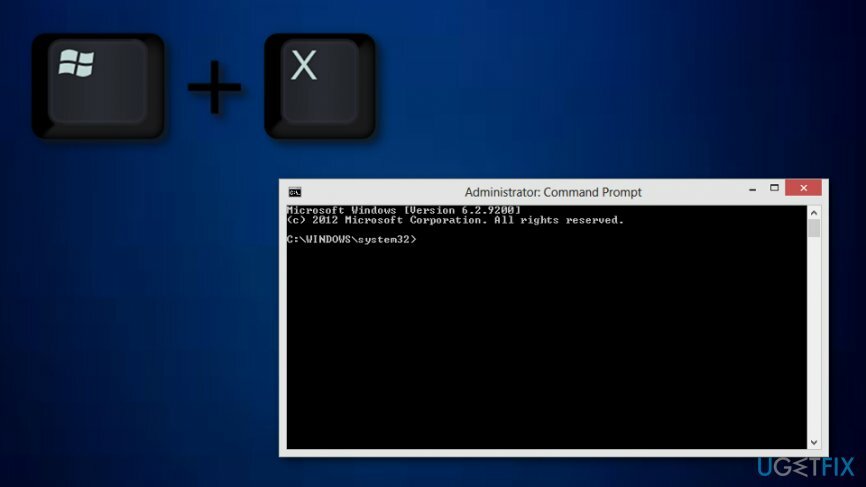
- Jeśli korzystasz z 32-bitowej platformy Windows, wpisz te polecenia w wierszu polecenia:
regsvr32 -u c: windowssystem32mscomctl.ocx
regsvr32 c: windowssystem32mscomctl.ocx
- Dla 64-bitowej platformy Windows:
regsvr32 -u c: windowssyswow64mscomctl.ocx
regsvr32 c: windowssyswow64mscomctl.ocx.
Na koniec, po zakończeniu naprawy błędu „Błąd kompilacji w ukrytym module”, zarówno Mac, jak i Użytkownikom systemu Windows zdecydowanie zaleca się zainicjowanie dokładnego skanowania systemu z optymalizacją i anty-malware[3] narzędzie takie jak ReimagePralka Mac X9.
Napraw błędy automatycznie
Zespół ugetfix.com dokłada wszelkich starań, aby pomóc użytkownikom znaleźć najlepsze rozwiązania w celu wyeliminowania ich błędów. Jeśli nie chcesz zmagać się z ręcznymi technikami naprawy, skorzystaj z automatycznego oprogramowania. Wszystkie polecane produkty zostały przetestowane i zatwierdzone przez naszych profesjonalistów. Poniżej wymieniono narzędzia, których możesz użyć do naprawienia błędu:
Oferta
Zrób to teraz!
Pobierz poprawkęSzczęście
Gwarancja
Zrób to teraz!
Pobierz poprawkęSzczęście
Gwarancja
Jeśli nie udało Ci się naprawić błędu za pomocą Reimage, skontaktuj się z naszym zespołem pomocy technicznej w celu uzyskania pomocy. Podaj nam wszystkie szczegóły, które Twoim zdaniem powinniśmy wiedzieć o Twoim problemie.
Ten opatentowany proces naprawy wykorzystuje bazę danych zawierającą 25 milionów komponentów, które mogą zastąpić każdy uszkodzony lub brakujący plik na komputerze użytkownika.
Aby naprawić uszkodzony system, musisz zakupić licencjonowaną wersję Reimage narzędzie do usuwania złośliwego oprogramowania.

Uzyskaj dostęp do treści wideo z ograniczeniami geograficznymi za pomocą VPN
Prywatny dostęp do Internetu to VPN, który może uniemożliwić dostawcom usług internetowych, rząd, a stronom trzecim od śledzenia Twojej sieci i pozwalają zachować całkowitą anonimowość. Oprogramowanie zapewnia dedykowane serwery do torrentowania i przesyłania strumieniowego, zapewniając optymalną wydajność i nie spowalniając działania. Możesz także ominąć ograniczenia geograficzne i przeglądać takie usługi, jak Netflix, BBC, Disney+ i inne popularne usługi przesyłania strumieniowego bez ograniczeń, niezależnie od tego, gdzie się znajdujesz.
Nie płać autorom oprogramowania ransomware – skorzystaj z alternatywnych opcji odzyskiwania danych
Ataki złośliwego oprogramowania, zwłaszcza ransomware, są zdecydowanie największym zagrożeniem dla Twoich zdjęć, filmów, plików służbowych lub szkolnych. Ponieważ cyberprzestępcy używają solidnego algorytmu szyfrowania do blokowania danych, nie można go już używać, dopóki nie zostanie zapłacony okup w bitcoinach. Zamiast płacić hakerom, powinieneś najpierw spróbować użyć alternatywy powrót do zdrowia metody, które mogą pomóc w odzyskaniu przynajmniej części utraconych danych. W przeciwnym razie możesz również stracić pieniądze wraz z plikami. Jedno z najlepszych narzędzi, które może przywrócić przynajmniej część zaszyfrowanych plików – Odzyskiwanie danych Pro.